由 Christnal更新於 July 05, 2025
如何在任天堂 Switch 觀看 Netflix 影片?本篇文章將提供兩種有效方法,對於想要直接在 Switch 上看 Netflix 的小夥伴,你可以使用 Android 作業系統在 Nintendo Switch 上觀看 Netflix。使用下載軟體也非常方便,通過使用專業的 Netflix 影片下載器,可以輕鬆將 Netflix 影片下載到您的電腦上,然後傳輸到 Switch 上觀看。
Nintendo Switch 可讓你暢玩各種類型的電子遊戲,並在線上觀看視訊娛樂。那麼您可以在 Switch 上觀看 Netflix嗎?可惜的是,Nintendo Switch 原生並不支援 Netflix,你無法從 Switch 的 eShop 商店下載 Netflix。別擔心,我們找到了在 Switch 上無限暢享 Netflix 影片的實用方法。透過一些簡單技巧,你仍然可以在任天堂 Switch 上輕鬆享受 Netflix 的熱門電影與影集!繼續閱讀,在 Switch 上打開 Netflix 不再只是幻想!現在就開始操作吧!

快速導航
你可以在 Nintendo Switch上可以觀看 Netflix 嗎?
Nintendo Switch 是一款頗受歡迎的遊戲機,由於其體積小,所以很多人都喜歡帶著它出遊以供娛樂。其主機中的 eShop 提供多種類型的遊戲與應用程式,但目前尚未正式支援 Netflix。儘管它內建的瀏覽器可以上網,允許用戶找資料、閱讀內容等,但你卻不能直接在 Switch 播放 Netflix 影片,換句話說,官方並不支援直接在 Switch 上看 Netflix,

這是否意味著您無法在 Nintendo Switch 上觀看 Netflix 影片?當然不是!即使您無法透過 Netflix 應用程式直接在 Switch 上觀看 Netflix 視頻,我們仍然可以透過一些替代方法以實現這個目標,為這台遊戲機增添更多娛樂選項。如果你也想知道如何在 Switch 觀看 Netflix,在下一部分中,我們將為您提供在 Nintendo Switch 上播放 Netflix 的 2 個有效解決方案,您將能夠在 Switch 上觀看 Netflix 電影和節目。
方法一、將 Netflix 影片下載為 MP4 在 Nintendo Switch 上播放 🔥
要在 Nintendo Switch 上觀看 Netflix 視頻,你可以使用專業的 Netflix 影片下載器將 Netflix 影片下載到您的電腦上,讓您可以隨時將下載的影片傳輸到 Switch 上觀看。在眾多 Netflix 影片保存軟體中,iMovieTool Netflix 影片下載器是最專業、最方便的選擇。
iMovieTool Netflix 影片下載器是一款功能強大的 Netflix 影片下載器,相容 Windows 和 Mac 作業系統。它可以將 Netflix 電影和電視節目以全高畫質(1080p) 的 MP4/MKV 格式下載到電腦上,並提供 Dolby Atmos 與 5.1 環繞音效選項。憑藉著其高速穩定的 Netflix 影片下載服務,下載的奈飛影片可以永久保存在你的電腦,不會過期。下載完成後,即便沒有安裝 Netflix 應用程式,你也可以將 Netflix 影片匯入 Nintendo Switch 上離線觀看,讓你隨時隨地、無限制欣賞高品質 Netflix 影片!
iMovieTool Netflix 影片下載器的功能特點:
- 支援下載任何 Netflix 電視劇、電影、動漫和各種內容
- 輕鬆將 Netflix 電影為 MP4/MKV格式
- 內嵌 Netflix 網頁瀏覽器器,輕鬆下載海量影片
- 保留 Netflix 電影的多元語言字幕和杜比全景聲或 5.1 環繞音效
- 提供 50 倍的速度下載Netflix,也支援大量下載
- 與Windows和Mac操作系統完美相容
教學:下載 Netflix 影片到Nintendo Switch觀看
第一步、啟動 iMovieTool 軟件選擇 Netflix 下載服務
將iMovieTool Netflix影片下載器下載並安裝到你的電腦後,就能啟動軟件進入主介面,由於我們要下載 Netflix 電影,因此要點擊選擇「Netflix」下載圖標。

第二步、登錄你的 Netflix 賬戶
接著軟件會彈出一個新的登錄窗口,你需要輸入你已經訂閱的 Netflix 賬戶以完成登錄。
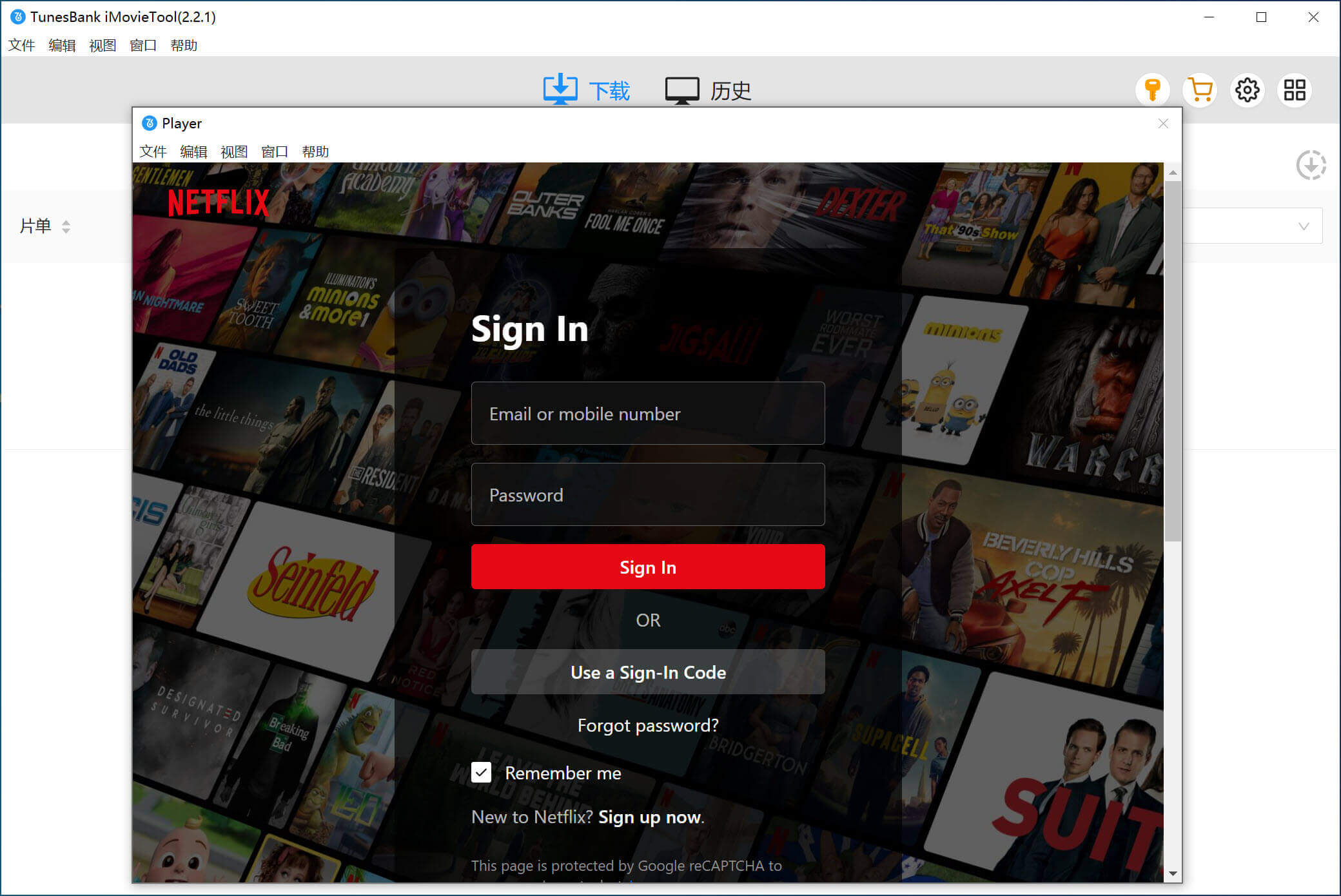
第三步、搜尋要下載的 Netflix 節目或電影
你可以在搜尋欄裡輸入你想下載的 Netflix 電影,軟件很快就會顯示搜尋結果。之後你就可以上下滑動查看以選擇要下載的影片。
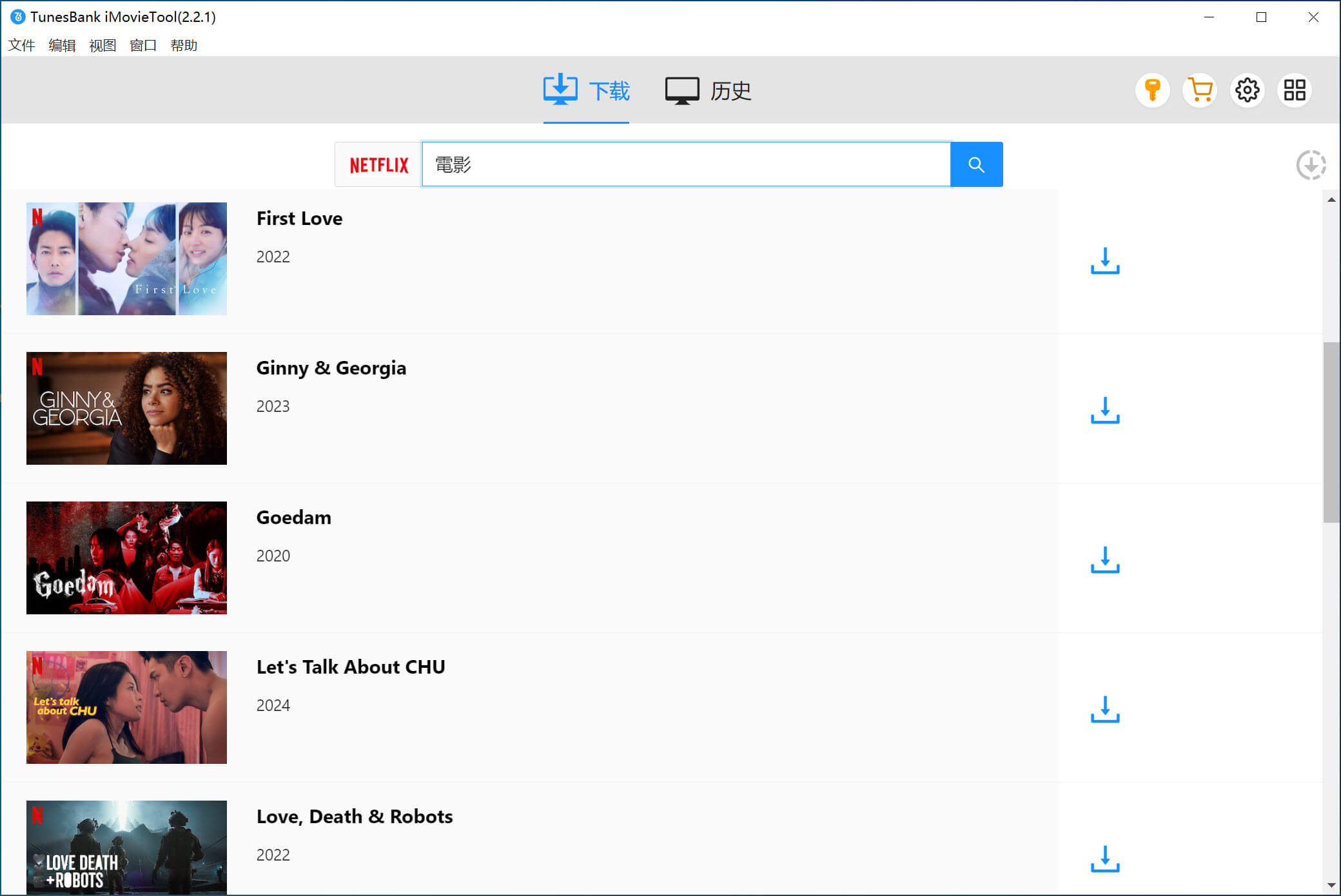
第四步、自訂影片輸出格式
接下來,請點擊右上角的「齒輪」圖示以設定影片的輸出格式時,你可以選擇 MP4或 MKV 作為輸出影片格式,以及音訊語言、字幕語言輸出、影片編解碼器、輸出檔案夾等。
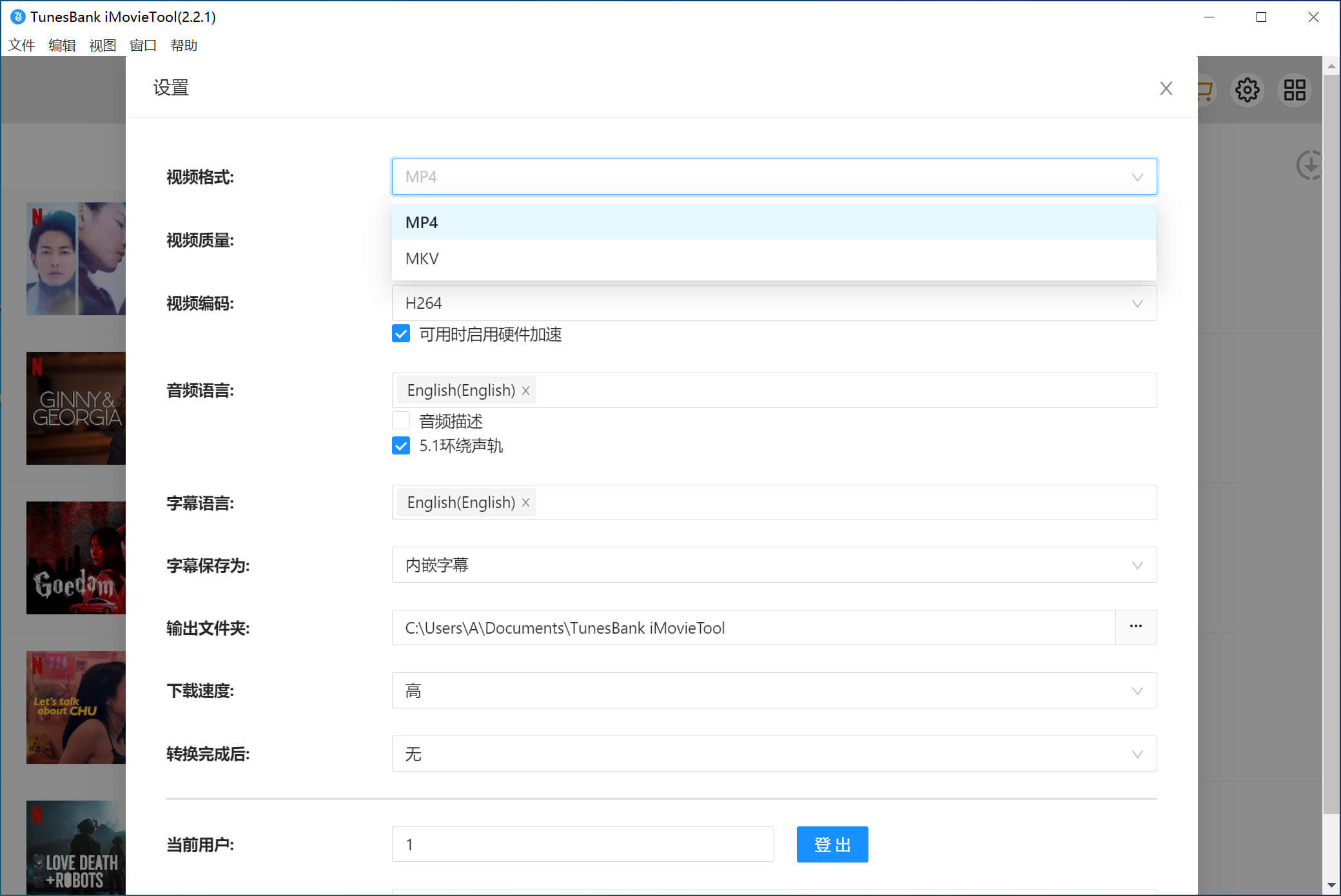
第五步、開始下載 Netflix 電影到電腦
完成所有設定後,就可以點選影片右下角的「下載」按鈕,然後請等待下載完成。軟件還支援批量下載功能,你可以一次下載多部影片,只需按照上面操作即可添加到下載列表。
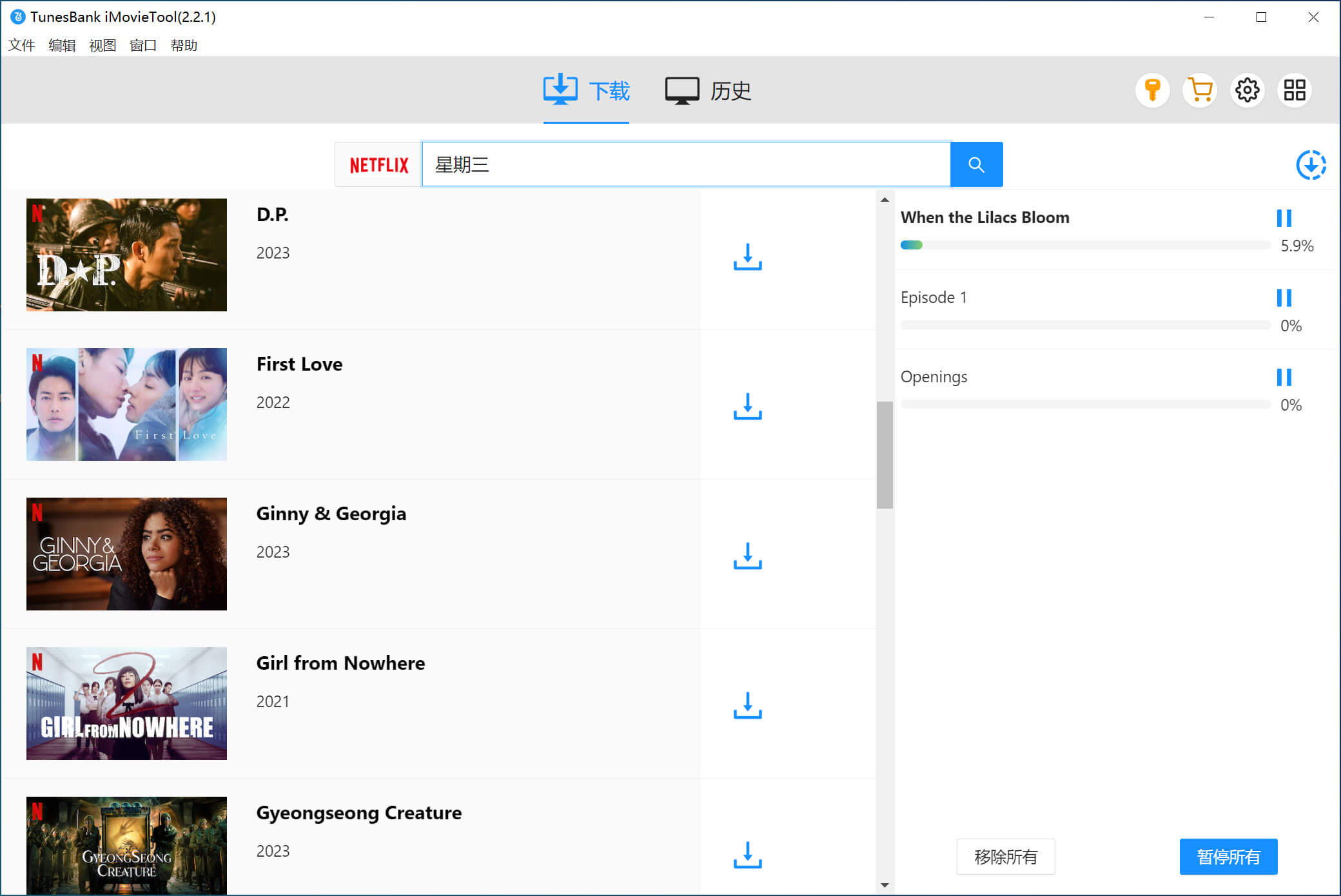
第六步、在 Nintendo Switch 上觀看 Netflix 視頻
下載完成後,打開輸出資料夾,您應該會看到輸出的視訊檔案。前往 YouTube 網站,將下載的影片上傳到您的 YouTube 帳戶。然後打開您的 Switch 和 YouTube 應用,您現在就可以在 Nintendo Switch 上播放 Netflix 影片了。
方法二、使用 Android 作業系統在 Nintendo Switch 上觀看 Netflix
雖然 Nintendo Switch 本身不支援 Netflix,但有一種方法可以將 Android 作業系統安裝到你的 Nintendo Switch 上。這樣,你就可以解鎖對 Google Play Store 應用程式的存取權限,然後在 Nintendo Switch 上安裝 Netflix 應用,方便地觀看影片。
❗注意:安裝Android作業系統味著你需要修改 Switch 控制台的標准設置,可能會使您的Switch資料面臨風險,請謹慎選擇此方法。
第1步、將 Hekate、最新的 Android 10 版本和 GApps 下載到您的電腦上。在 Switch 上,點選「Nyx 選項」>「轉儲 Joy-Con BT」。然後開啟「工具」標籤對 SD 卡進行分區,並分配至少 16GiB 的空間供安卓使用。
第2步、將 SD 卡放入計算機,將 Android 10 icosa 檔案和 GApps zip 檔案複製到 SD 卡的根目錄。在 Switch 上重新啟動 Hekate,轉到“工具”選項卡,選擇“分區 SD 卡”,然後點擊“刷入 Android”繼續。
第2步、接著您的 Nintendo Switch 將重新啟動,在螢幕上,選擇“滑動以允許修改”>“安裝”>“選擇儲存”,然後選擇 Micro SD 卡並依次安裝 lineage 和 Gapps 檔案以繼續。
第4步、選擇重新啟動系統,Android 作業系統將成功安裝在您的 Switch 上。從螢幕上打開 Google Play 商店,安裝 Netflix 應用程序,您就可以在 Nintendo Switch 上觀看 Netflix 影片。
透過在 Nintendo Switch 上安裝 Android 作業系統,你可以在 Switch 上面觀看 Netflix 影片,但是使用這種方式並不安全。當 Netflix 檢測到其影片在它不支援的設備上播放時,服務可能會被禁止,並且導致您的帳戶被封。因此,在任天堂 Switch 觀看 Netflix 影片最好的方法就是使用第三方專業的 iMovieTool Netflix影片下載器,直接下載 Netflix 影片為 MP4 格式,然後在傳輸到 Switch 播放。
有關 Switch 上的 Netflix 的常見問題解答
Q1、你能在 Nintendo Switch 上使用 Netflix 嗎?
目前,Netflix 應用程式無法在 Nintendo Switch 上運行,因為 Netflix 沒有 Switch 版應用,這一點與 YouTube 和 Hulu 不同。不過,您可以透過使用專業的 Netflix影片下載器下載影片或安裝 Android 系統在 Switch 上觀看 Netflix 影片。
Q2、你能在 Nintendo Switch 下載 Netflix 嗎?
不,您無法在 Switch 上下載 Netflix App 或下載 Netflix 影片。Nintendo Switch 沒有 Netflix App。
Q3、Nintendo Switch 上目前提供哪些串流服務?
雖然 Netflix 不可用,但您可以透過 Nintendo Switch 的網路瀏覽器或官方應用程式存取 Hulu、YouTube 和 Crunchyroll 等串流服務。
總結
雖然 Netflix 無法在 Switch 上使用,雖然對於 Nintendo Switch 用戶來說可能會感到失望,但您仍可以透過兩種實用有效的方法在 Switch 上觀看 Netflix。您可以在 Switch 上安裝 Android 作業系統以欣賞 Netflix 的串流內容。iMovieTool Netflix 影片下載器是一款出色且易於使用的工具,可讓您以 MP4/MKV 格式下載您喜愛的 Netflix 電影和電視節目,以便您可以輕鬆地在 Switch 上觀看它們,立即免費試用 iMovieTool!
熱門解決方案
Comments
Sorry the comment has been closed.











Comments are off!